Dalam dunia pengolahan dokumen, keakuratan dan estetika adalah kunci. Salah satu elemen penting yang sering kali diabaikan namun memiliki dampak besar pada tampilan dokumen adalah tab. Tab bukan hanya penanda untuk perataan teks, tetapi juga merupakan alat yang ampuh untuk menciptakan tata letak yang terstruktur, rapi, dan profesional. Namun, ukuran tab default di Microsoft Word mungkin tidak selalu sesuai dengan kebutuhan spesifik Anda. Untungnya, Word menyediakan fleksibilitas yang luar biasa untuk menyesuaikan ukuran tab, memungkinkan Anda mengontrol spasi antar kolom atau perataan teks dengan presisi.
Artikel ini akan membawa Anda dalam perjalanan mendalam untuk memahami cara mengubah ukuran tab di Microsoft Word. Kita akan mengupas tuntas berbagai metode, dari yang paling dasar hingga teknik lanjutan, serta memberikan tips praktis untuk memaksimalkan penggunaan tab demi dokumen yang lebih baik.
Memahami Konsep Tab di Word

Sebelum kita menyelami cara mengubah ukurannya, penting untuk memahami apa itu tab dan bagaimana cara kerjanya di Word. Tab adalah titik perhentian pada baris horizontal yang digunakan untuk menyelaraskan teks. Saat Anda menekan tombol Tab pada keyboard, kursor akan bergerak maju ke titik tab berikutnya.
Word memiliki beberapa jenis tab yang bisa Anda gunakan:
- Tab Kiri (Left Tab): Teks dimulai dari titik tab dan memanjang ke kanan.
- Tab Tengah (Center Tab): Teks dipusatkan pada titik tab.
- Tab Kanan (Right Tab): Teks berakhir pada titik tab dan memanjang ke kiri.
- Tab Desimal (Decimal Tab): Digunakan untuk menyelaraskan angka berdasarkan titik desimalnya.
- Tab Batang (Bar Tab): Menempatkan garis vertikal pada titik tab.
Setiap jenis tab ini dapat disesuaikan ukurannya. Ukuran tab pada dasarnya menentukan jarak horizontal antara titik-titik tab tersebut.
Mengapa Mengubah Ukuran Tab Penting?
Mengapa Anda perlu repot-repot mengubah ukuran tab? Ada beberapa alasan kuat:
- Keterbacaan yang Lebih Baik: Ukuran tab yang tepat dapat mencegah teks terlihat berdesakan atau terlalu renggang, sehingga meningkatkan keterbacaan dokumen.
- Tata Letak yang Profesional: Dalam dokumen seperti tabel, daftar, atau ringkasan, ukuran tab yang konsisten dan terukur menciptakan tampilan yang rapi dan profesional.
- Kebutuhan Spesifik: Terkadang, Anda perlu membuat tabel buatan sendiri atau menyelaraskan informasi dengan cara yang unik. Mengubah ukuran tab memberikan kontrol yang Anda butuhkan.
- Konsistensi: Memastikan semua tab dalam dokumen Anda memiliki ukuran yang sama atau proporsional sesuai kebutuhan, menjaga konsistensi visual.
- Penghematan Ruang: Dengan mengatur tab secara efektif, Anda bisa memaksimalkan penggunaan ruang halaman, terutama dalam dokumen yang padat informasi.
Metode Dasar: Mengubah Ukuran Tab Melalui Penggaris (Ruler)
Cara paling intuitif dan umum untuk mengubah ukuran tab adalah melalui penggaris (ruler) yang ada di bagian atas dan samping jendela Word.
Langkah-langkah:
- Aktifkan Penggaris: Jika penggaris Anda tidak terlihat, buka tab
View(Tampilan) dan centang kotakRuler(Penggaris) di grupShow(Tampilkan). - Identifikasi Penanda Tab: Di bagian atas penggaris horizontal, Anda akan melihat berbagai simbol kecil. Ini adalah penanda tab default yang biasanya berjarak 0,5 inci (atau 1,27 cm) secara otomatis.
- Ubah Jenis Tab (Opsional): Di ujung kiri penggaris horizontal, Anda akan menemukan sebuah kotak kecil. Klik kotak ini berulang kali untuk mengubah jenis penanda tab yang aktif (Tab Kiri, Tab Tengah, Tab Kanan, Tab Desimal, Tab Batang). Pilihlah jenis tab yang sesuai dengan kebutuhan Anda.
- Tambahkan Titik Tab Baru: Klik pada posisi di penggaris horizontal di mana Anda ingin menambahkan titik tab baru. Penanda tab yang Anda pilih akan muncul di lokasi tersebut.
- Memindahkan Titik Tab: Klik dan tahan pada penanda tab yang ada di penggaris, lalu seret ke kiri atau kanan untuk memindahkannya. Ini secara langsung mengubah jarak antara titik tab tersebut dan titik tab sebelumnya.
- Mengubah Ukuran Jarak Antar Tab: Ini adalah inti dari penyesuaian ukuran. Setelah Anda menambahkan beberapa titik tab, Anda dapat mengubah jarak antar titik tab tersebut dengan cara memindahkan titik tab berikutnya. Misalnya, jika Anda memiliki tab di 0 inci, 1 inci, dan 2 inci, Anda dapat memindahkan tab di 1 inci ke 1,5 inci, sehingga jarak antara tab pertama dan kedua menjadi 1,5 inci, dan tab kedua ke tab ketiga menjadi 0,5 inci.
- Menghapus Titik Tab: Klik dan tahan pada penanda tab di penggaris, lalu seret ke bawah, keluar dari area penggaris. Penanda tab akan menghilang.
- Terapkan ke Teks: Pastikan kursor Anda berada di paragraf yang ingin Anda terapkan penyesuaian tabnya, atau pilih seluruh teks yang ingin Anda modifikasi.
Tips Tambahan untuk Penggaris:
- Akurasi: Tahan tombol
Altsaat menyeret penanda tab. Ini akan menampilkan pengukuran yang sangat akurat dalam inci atau sentimeter di layar Anda, memungkinkan penyesuaian yang presisi. - Menyelaraskan dengan Penggaris Samping: Jika Anda ingin membuat tata letak yang lebih kompleks dengan perataan vertikal, Anda juga bisa menambahkan dan memanipulasi penanda tab di penggaris vertikal.
Metode Lanjutan: Menggunakan Kotak Dialog "Tabs"
Untuk kontrol yang lebih granular dan kemampuan untuk mengatur tab secara numerik, kotak dialog "Tabs" adalah alat yang ampuh.
Langkah-langkah:
-
Akses Kotak Dialog "Tabs":
- Cara 1 (Melalui Penggaris): Klik dua kali pada salah satu penanda tab yang ada di penggaris horizontal.
- Cara 2 (Melalui Menu): Buka tab
Home(Beranda), klik grupParagraph(Paragraf), lalu klik tombol kecil di sudut kanan bawah grup tersebut untuk membuka kotak dialogParagraph. Di kotak dialogParagraph, klik tombolTabs...di bagian kiri bawah.
-
Memahami Kotak Dialog "Tabs":
- Tab Stop Position (Posisi Berhenti Tab): Di sinilah Anda memasukkan nilai numerik untuk posisi setiap tab Anda. Anda dapat mengetikkan posisi tab yang diinginkan di kotak ini.
- Default Tab Stops (Berhenti Tab Default): Kotak ini menunjukkan jarak default antar tab (biasanya 0,5 inci atau 1,27 cm). Anda dapat mengubah nilai ini jika Anda ingin semua tab default diubah ukurannya secara bersamaan. Namun, perubahan ini akan mempengaruhi semua tab default di dokumen Anda, jadi gunakan dengan hati-hati.
- Alignment (Perataan): Pilih jenis perataan untuk tab yang sedang Anda atur (Left, Center, Right, Decimal, Bar).
- Leader (Pemimpin): Anda dapat memilih karakter pengisi (seperti titik-titik atau garis) yang akan muncul di antara titik tab dan teks berikutnya. Ini sangat berguna untuk membuat daftar isi atau tabel.
- Set (Atur): Setelah Anda memasukkan posisi tab dan memilih perataannya, klik tombol
Setuntuk menambahkan tab tersebut ke daftar. - Clear (Hapus): Pilih tab yang ingin Anda hapus dari daftar, lalu klik
Clear. - Clear All (Hapus Semua): Menghapus semua tab yang telah Anda atur untuk paragraf ini.
-
Mengatur Ukuran Tab Secara Numerik:
- Menambah Tab Baru: Ketikkan posisi yang diinginkan (misalnya, 2 inci) di kotak
Tab stop position. Pilih jenis perataan yang diinginkan (misalnya,Left). KlikSet. Ulangi untuk posisi tab berikutnya (misalnya, 4 inci). - Mengubah Ukuran Jarak Antar Tab: Jika Anda ingin mengubah jarak antara tab yang ada, Anda perlu menghapus tab lama dan menambahkan yang baru pada posisi yang diinginkan. Misalnya, jika Anda memiliki tab di 2 inci dan 4 inci, dan ingin jaraknya menjadi 2,5 inci, Anda perlu menghapus tab di 4 inci, lalu menambahkan tab baru di posisi 4,5 inci.
- Mengubah Jarak Tab Default: Jika Anda ingin semua tab default berjarak lebih jauh, ubah nilai di kotak
Default tab stops(misalnya, menjadi 1 inci). Perhatikan bahwa ini tidak akan mengubah tab yang sudah Anda atur secara manual.
- Menambah Tab Baru: Ketikkan posisi yang diinginkan (misalnya, 2 inci) di kotak
-
Menyimpan Pengaturan: Setelah selesai mengatur semua tab Anda, klik
OKuntuk menutup kotak dialogTabsdan menerapkan pengaturan ke teks Anda.
Keunggulan Kotak Dialog "Tabs":
- Presisi Tinggi: Anda dapat memasukkan nilai numerik yang tepat untuk posisi tab.
- Pengaturan Lanjutan: Memungkinkan penambahan karakter pengisi (leader).
- Manajemen Tab: Memudahkan untuk melihat, menambah, mengedit, dan menghapus tab secara sistematis.
Mengubah Ukuran Tab untuk Seluruh Dokumen vs. Paragraf Tertentu
Penting untuk memahami bahwa pengaturan tab di Word bersifat per-paragraf. Ini berarti jika Anda mengatur tab pada satu paragraf, pengaturan tersebut tidak secara otomatis berlaku untuk paragraf lain.
- Untuk Menerapkan ke Paragraf Tertentu: Posisikan kursor di paragraf yang diinginkan, lalu sesuaikan tab menggunakan penggaris atau kotak dialog "Tabs".
- Untuk Menerapkan ke Beberapa Paragraf Sekaligus: Pilih semua paragraf yang ingin Anda ubah, lalu sesuaikan tab. Semua paragraf yang dipilih akan mendapatkan pengaturan tab yang sama.
- Mengubah Tab Default (Hati-hati): Seperti yang disebutkan sebelumnya, mengubah
Default tab stopsdi kotak dialog "Tabs" akan mempengaruhi semua tab default di dokumen Anda. Gunakan ini jika Anda ingin semua tab default memiliki jarak yang sama. Namun, jika Anda sudah mengatur tab secara manual, perubahan ini tidak akan mempengaruhinya.
Tips dan Trik untuk Mengelola Ukuran Tab
- Gunakan Ukuran yang Konsisten: Untuk tampilan yang profesional, usahakan untuk menggunakan ukuran tab yang konsisten. Misalnya, setiap tab berjarak 1 inci, atau 0,5 inci.
- Perhitungkan Lebar Halaman: Perhatikan lebar halaman Anda dan margin yang digunakan. Pastikan titik tab Anda berada dalam batas halaman yang tersedia agar teks tidak terpotong.
- Manfaatkan Tab Desimal untuk Angka: Jika Anda bekerja dengan daftar angka, tab desimal sangat penting untuk menyelaraskan semua angka berdasarkan titik desimalnya, menciptakan tampilan yang rapi.
- Gunakan Tab Batang untuk Garis Pemisah: Tab batang berguna untuk memisahkan kolom informasi dengan garis vertikal yang jelas.
- Simpan Gaya (Styles): Jika Anda sering menggunakan pengaturan tab tertentu untuk jenis dokumen tertentu, pertimbangkan untuk menyimpan pengaturan ini sebagai bagian dari gaya paragraf (Paragraph Style) Anda. Ini akan memudahkan Anda menerapkan pengaturan yang sama di masa mendatang.
- Periksa Ulang Setelah Mengubah: Setelah Anda menyesuaikan tab, selalu periksa dokumen Anda dari awal hingga akhir untuk memastikan semuanya terlihat seperti yang Anda inginkan. Terkadang, perubahan kecil pada satu tab dapat memiliki efek domino pada tab berikutnya.
- Gunakan Template: Untuk dokumen yang sering Anda gunakan, membuat template dengan pengaturan tab yang sudah ditentukan sebelumnya dapat menghemat banyak waktu.
Contoh Praktis Penggunaan Tab
Mari kita lihat beberapa contoh bagaimana mengubah ukuran tab dapat sangat membantu:
Contoh 1: Membuat Daftar Sederhana
Misalkan Anda ingin membuat daftar nama dan nomor telepon:
Nama: John Doe Nomor: 123-456-7890
Nama: Jane Smith Nomor: 987-654-3210Anda bisa menggunakan dua tab:
- Tab Kiri pertama di 1 inci (untuk kata "Nama:")
- Tab Kiri kedua di 3 inci (untuk kata "Nomor:")
Dengan mengatur tab ini, Anda memastikan bahwa label "Nama:" dan "Nomor:" selalu sejajar, sementara data di sebelahnya juga akan berjarak konsisten.
Contoh 2: Membuat Tabel Buatan Sendiri
Anda ingin membuat tabel yang terlihat seperti ini:
| Item | Kuantitas | Harga Satuan | Total |
|---|---|---|---|
| Buku | 2 | Rp 15.000 | Rp 30.000 |
| Pensil | 10 | Rp 2.000 | Rp 20.000 |
Anda bisa mengatur tab seperti ini:
- Tab Kiri di 0,5 inci (untuk "Item")
- Tab Desimal di 2 inci (untuk "Kuantitas")
- Tab Desimal di 3,5 inci (untuk "Harga Satuan")
- Tab Desimal di 5 inci (untuk "Total")
Dengan menggunakan tab desimal, angka-angka di bawah setiap kolom akan sejajar dengan rapi, bahkan jika jumlah digitnya berbeda.
Kesimpulan
Menguasai seni mengubah ukuran tab di Microsoft Word adalah keterampilan yang berharga bagi siapa saja yang ingin meningkatkan kualitas dan profesionalisme dokumen mereka. Baik Anda menggunakan penggaris yang intuitif atau kotak dialog "Tabs" yang canggih, kemampuan untuk mengontrol spasi horizontal ini memberikan Anda kekuatan untuk menciptakan tata letak yang bersih, terorganisir, dan mudah dibaca.
Ingatlah bahwa pengaturan tab bersifat spesifik per paragraf, jadi pastikan untuk menerapkannya pada teks yang tepat atau pilih beberapa paragraf sekaligus untuk konsistensi. Dengan latihan dan eksperimen, Anda akan segera menemukan bahwa tab bukan hanya penanda sederhana, tetapi alat tata letak yang kuat yang dapat mengubah dokumen Anda dari biasa menjadi luar biasa. Jadi, jangan ragu untuk menjelajahi dan menyesuaikan tab Anda untuk mencapai hasil terbaik!
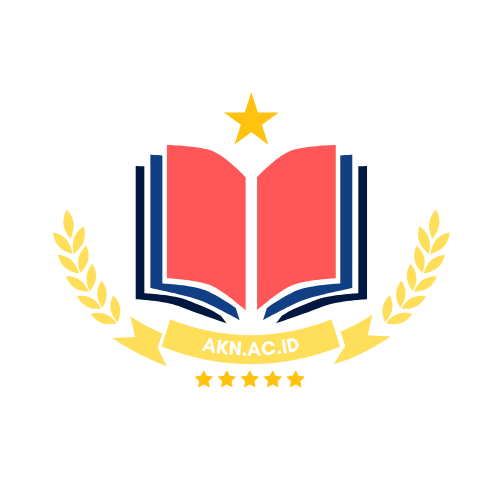




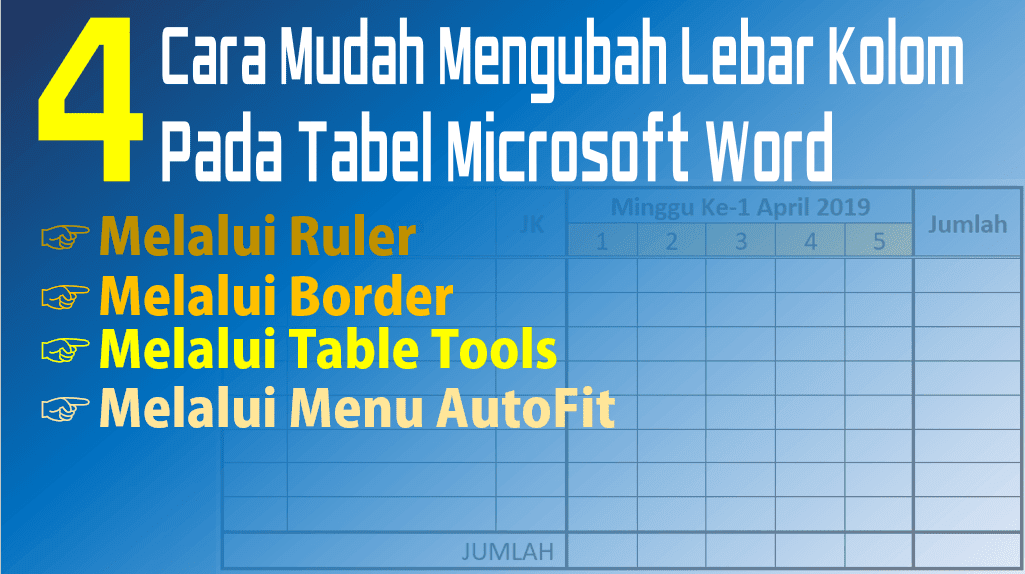
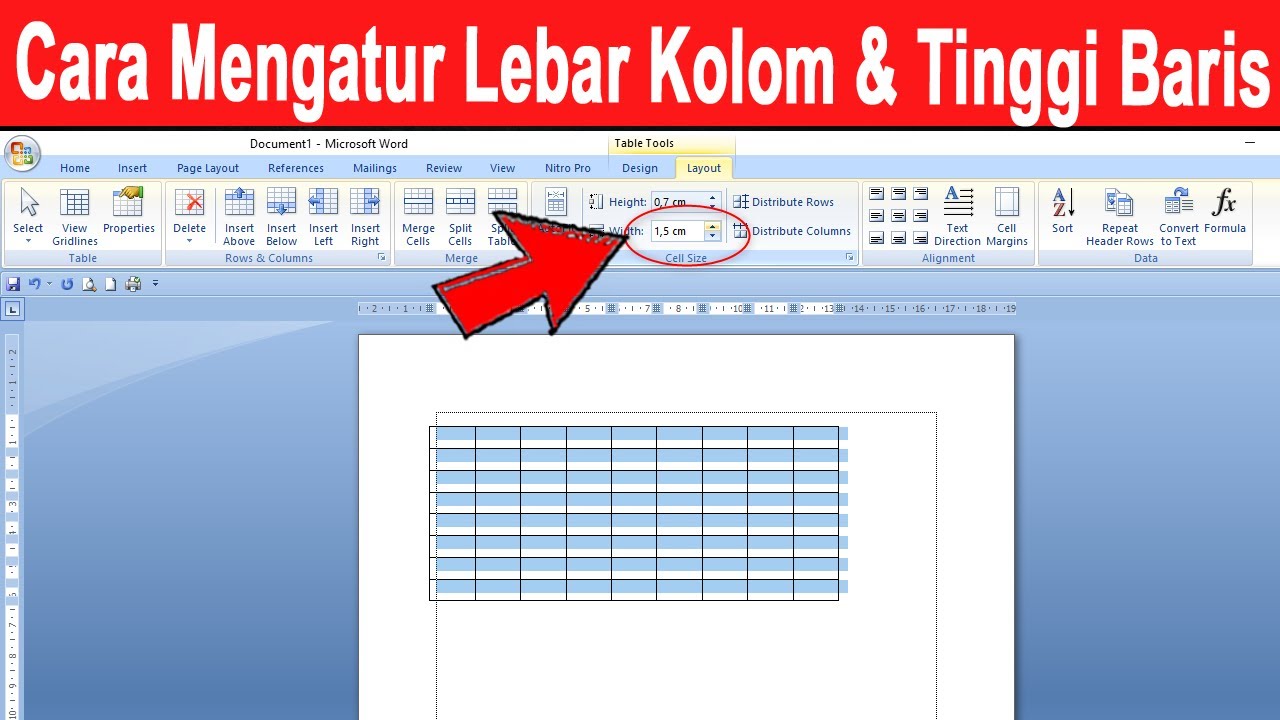

Tinggalkan Balasan